Dikesempatan kali ini saya akan memberikan tutorial sederhana cara yang bisa dilakukan sebuah script untuk berinteraksi dengan GameObject, diantaranya:
Pasang Script Langsung Pada Object.
Pasang Script Pada Object Lain, Lalu Menggunakan Fungsi Untuk Mencari Object Yang Dituju.
Pasang Script Langsung Pada Object.
Pasang Script Pada Object Lain, Lalu Menggunakan Fungsi Untuk Mencari Object Yang Dituju.
Untuk kamu yang baru belajar software Unity 3D sebaiknya mencoba tutorial ini, karena dalam tutorial ini sangat sederhana.
Mari kita belajar mencoba “PASTI BISA”...
Buatlah Project Baru di Unity atau cukup scene baru saja (jika masing ingin menggunakan project dari materi sebelumnya).
Tambahkan Sebuah Cube dengan cara klik menu GameObject -> 3D Object -> Cube. Posisikan Cube agar berada di depan kamera. Salah satu caranya:
Drag Panah warna Biru untuk pergeseran posisi z, warna Merah untuk posisi x, dan warna Hijau untuk posisi y. Perhatikan pada bagian Inspector saat pergeseran, ada angka yang berubah-ubah dan kita juga bisa merubah posisi tersebut pada bagian ini.
Beri Nama Cube tersebut dengan nama Kubus1. Caranya klik Cube pada tab Hierarchy, tekan F2 dan ketik namanya, atau bisa juga menggunakan tab Inspector dan ketik namanya di textbox paling atas.
Lakukan Hal Yang Sama sehingga terdapat 4 buah kubus yang saling berdampingan dengan nama berbeda. Cara lain yang dapat dilakukan untuk menggandakan object adalah dengan duplikasi object (Ctrl+D), atau dengan klik kanan pada Cube di Hierarchy dan pilih Duplicate.
Atur posisi masing-masing cube sehingga terlihat berbaris seperti gambar di bawah ini. Caranya bisa dengan mengatur koordinat pada Transform (Inspector) atau drag menggunakan gizmo.
Tambahkan Satu Tag Baru dengan cara klik salah satu GameObject (manapun), lalu pada tab Inspector klik Tag dan pilih Add Tag…
Klik Tombol (+) Dan Masukkan Tag Baru “Kotak1”.
Pilih Kubus4 Pada Hierarchy dan ganti Tag-nya (pada Inspector) menjadi Kotak1. Kita akan menggunakan ini pada script nanti.
Berikutnya Ubah Proyeksi MainCamera (pada Inspector) menjadi Orthographic dan size menjadi 2.
Perspective : ini sama seperti dalam kehidupan kita, misalnya kamera atau mata kita yang melihat alam ini, arah pandang kamera menyebar, sehingga semakin jauh benda terlihat semakin mengecil. Lihat kubus saat proyeksi kamera perspective mengecil bukan?.
Baca Juga : Universitas Budi Luhur
Orthographic : ini sama seperti gambar blueprint, sketsa gambar arsitektur (yang bukan 3D), scanner, dll. arah pandang kamera lurus dan paralel, sehingga semakin jauh benda tetap terlihat sama seperti yang dekat. Lihat kubus saat proyeksi kamera orthographic baik dekat maupun jauh ukurannya sama bukan?.
Buat Script C# Baru dan beri nama ScriptKubus.cs dan edit file menjadi seperti berikut:
using System.Collections;
using System.Collections.Generic;
using UnityEngine;
public class ScriptKubus : MonoBehaviour {
public bool Cube1, Cube2, Cube3, Cube4;
public string PilihKubus, PilihTag;
public GameObject PilihObjek;
// Update is called once per frame
void Update () {
if (Cube1) transform.Rotate(1,0,0);
if (Cube2) GameObject.Find(PilihKubus).transform.Rotate(0,1,0);
if (Cube3) GameObject.FindGameObjectWithTag(PilihTag).transform.Rotate(0,0,1);
if (Cube4 && PilihObjek != null ) PilihObjek.transform.Rotate(1,1,1);
}
}
Pasang Script Tersebut pada Kubus1 dan centang pilihan Cube 1.
Jalankan Game dan perhatikan kubus mana saja yang berputar.
Jalankan Game dan perhatikan kubus mana saja yang berputar.
Selanjutnya ketik “Kubus2” pada parameter Pilih Kubus dan centang Cube 2. Perhatikan kembali kubus mana saja yang berputar.
Berikutnya ketik “Kotak1” pada parameter Pilih Tag dan centang Cube 3. Perhatikan kembali kubus yang bergerak.
Terakhir klik browse (tombol bulat kecil) pada parameter Pilih Objek, pilih tab Scene dan pilih Kubus3, lalu centang Cube 4. Perhatikan kembali kubus yang bergerak.





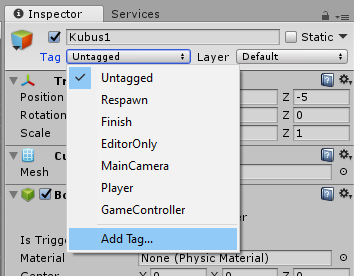





Tidak ada komentar:
Posting Komentar